Install Steam
login
|
language
简体中文 (Simplified Chinese)
繁體中文 (Traditional Chinese)
日本語 (Japanese)
한국어 (Korean)
ไทย (Thai)
Български (Bulgarian)
Čeština (Czech)
Dansk (Danish)
Deutsch (German)
Español - España (Spanish - Spain)
Español - Latinoamérica (Spanish - Latin America)
Ελληνικά (Greek)
Français (French)
Italiano (Italian)
Bahasa Indonesia (Indonesian)
Magyar (Hungarian)
Nederlands (Dutch)
Norsk (Norwegian)
Polski (Polish)
Português (Portuguese - Portugal)
Português - Brasil (Portuguese - Brazil)
Română (Romanian)
Русский (Russian)
Suomi (Finnish)
Svenska (Swedish)
Türkçe (Turkish)
Tiếng Việt (Vietnamese)
Українська (Ukrainian)
Report a translation problem












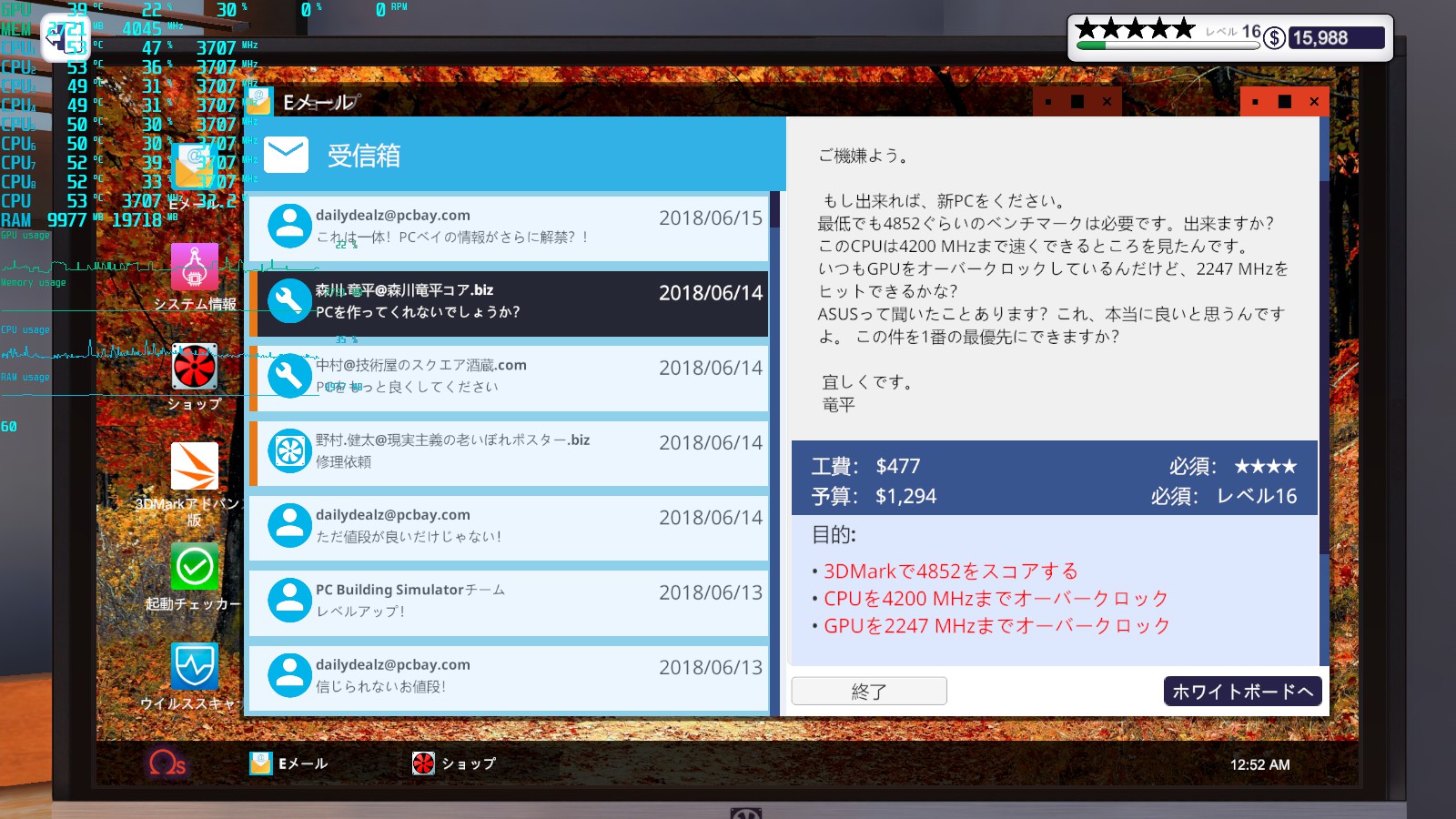


























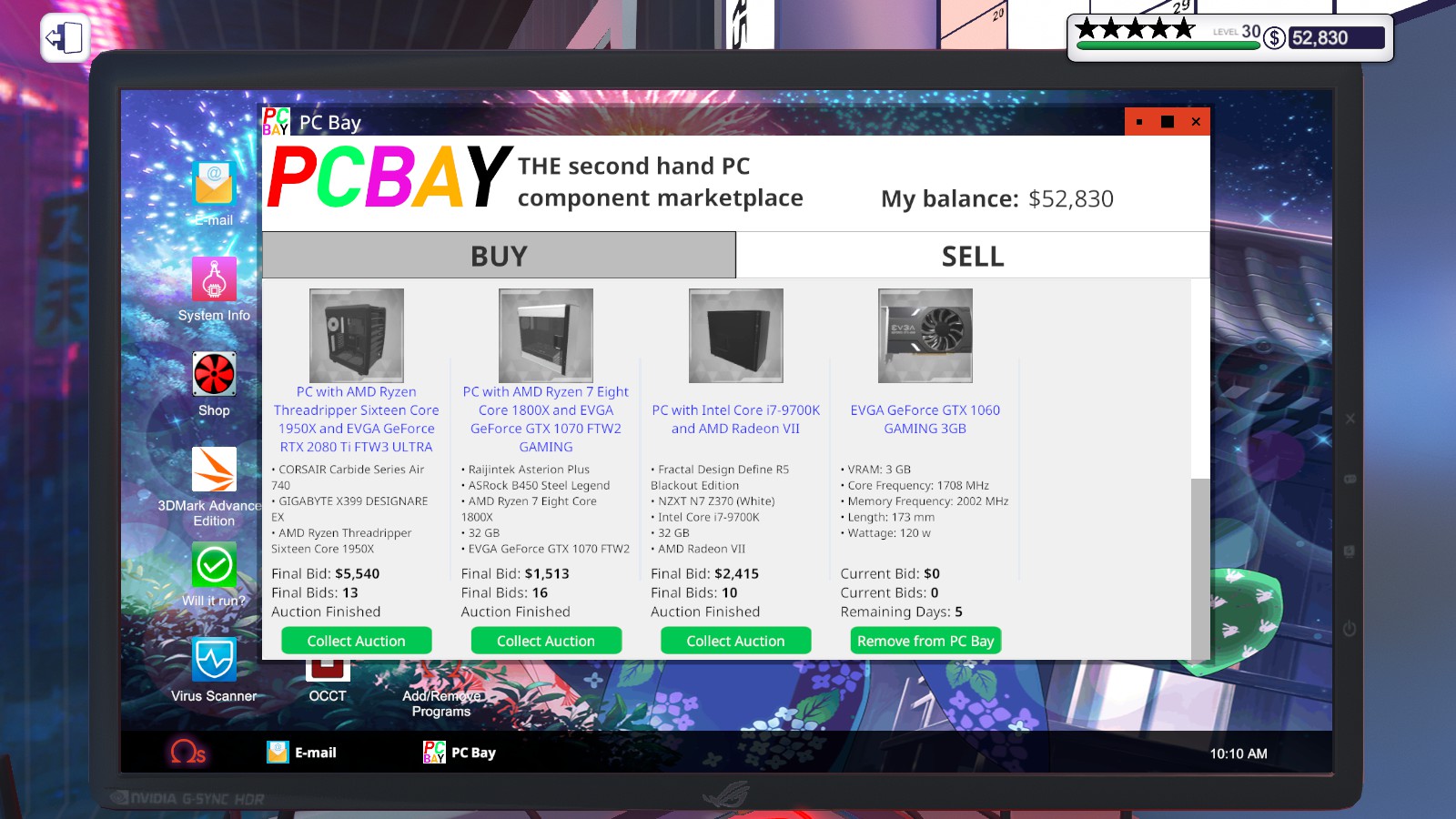




突然查到這遊戲的超頻對溫度要求有依賴性
索性全部換成水冷零件
果然很輕鬆就達成客戶要求!
就算客戶沒只是說要水冷主機,為了達標,加上預算夠多,改成水冷主機也是可以交差的!
以我目前商店只有開放GTX1000系列,要怎麼能超頻到指定值還要跑高分?
試過目前商店最高的1080TI,超頻到2197是快逼近最大值2200,然後一直跑藍頻
有時候任務都會給我當前商店沒有現貨的要求,實在很花時間(雖然現實也是這樣)
嘗試自由裝機模式,發現RTX2000系列的顯卡,最大值也都落在2200,簡直....絕望